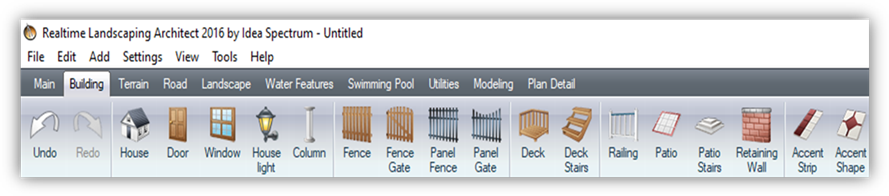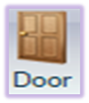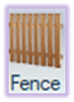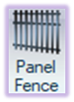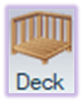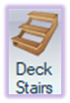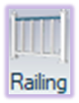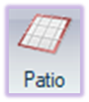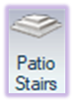|
|
|
КОМП’ЮТЕРНЕ
ПРОЄКТУВАННЯ ТА
ПРОЄКТНА ГРАФІКА Електронний посібник |
|
||||||||||||||||||||||||||||||||||||||||||||||||||||||||||||||
|
6. ІНСТРУМЕНТИ ПЛАНУВАННЯ ТЕРИТОРІЇ ЛАНДШАФТНИХ ОБ’ЄКТІВ |
|||||||||||||||||||||||||||||||||||||||||||||||||||||||||||||||||
|
6.2. Бібліотечні елементи: вибір, редагування параметрів та розмірів
бібліотечних елементів
У програмі можна спроєктувати будинок, який буде подібним до зовнішнього вигляду
житла замовника (рис. 16).
Щоб додати будинок натисніть
кнопку House, що знаходиться біля верхньої частини екрана на
вкладці Будівництво. Намалюйте контур будинку, натиснувши ліву кнопку миші,
щоб додати точки. Якщо потрібно ввести відстань і кут вручну, поставте принаймні одну точку, а потім натисніть клавішу Enter. Властивості для налаштування будинку, знаходяться
у вкладках праворуч від екрана, коли будинок вибрано: 1. Roof
Material Матеріал покрівлі. Custom appearance in each view. Спеціальний вигляд у кожному варіанті перегляду
можна перевірити, щоб відобразити будинок як план поверху у поданні «План».
Якщо цей параметр не позначено, будинок буде виглядати як реалістична споруда
у вигляді плану. Можна зробити різне подання будинку в плані та перспективі. Roof material.
Матеріал покрівлі визначає стиль покрівлі в перспективі, а також фон плану
поверху будинку у поданні плану. Size. Розмір визначає масштаб покрівельного матеріалу. Angle. Кут визначає кут
повороту покрівельного матеріалу. 2. Wall
Material Матеріал стіни. 3. Options. Wall height.
Висота стіни, якщо встановлена на 0, то залишиться тільки дах,
що корисно для створення навісів для автомобілів та звисів. Elevation. Піднесення – відстань будинку від землі. Roof pitch.
Ухил даху визначає крутизну нахилу даху. Наприклад, нахил даху 0 призведе до
того, що дах стане плоским, тоді як високий нахил даху призведе до нахилу
даху. Щоб змінити ухил даху, перемістіть повзунок нахилу даху або введіть
значення у текстове поле. Roof overhang.
Навіс даху – визначає відстань, на яку дах буде виступати за стіни будинку. Add corner trim. Додайте кутову обробку визначає, чи додається
суцільна обробка до кутів будинку. Trim color.
Колір обробки. Edit points.
Редагувати точки увімкнути/вимкнути режим редагування точок, що дозволить
змінити форму будинку. Edit roof type. Змінити тип даху, щоб перемикати частини лінії
даху між стилями вальмового та двосхилого. Далі
натисніть на стіну під краєм даху, який потрібно перемикати. Після завершення
натисніть іще раз Edit roof
type.
Flip model horizontal. Перевернути модель горизонтально (це впливає лише
на модель, показану у поданні «Перспектива»). Flip symbol horizontal. Перевернути символ горизонтально зліва направо,
(це впливає лише на символ, показаний у поданні плану). Flip symbol vertical. Перевернути символ вертикально зверху вниз, (це
впливає лише на символ, показаний у поданні плану).
Щоб додати паркан
натисніть кнопку, яка знаходиться у верхній частині екрана на вкладці
Будівництво.
Панельні огорожі Panel Fence подібні до звичайних огорож, але вони підтримують
широкий спектр металевих стилів та складних візерунків.
Options Board direction. Напрям дошки
визначає кут нахилу дошок. Toggle railing. Увімкнути та вимкнути частини перил, далі клацніть
по краю палуби під перилами, які потрібно перемикати. Завершивши, знову
натисніть кнопку Переключити перила, щоб вийти з режиму редагування. Save Style. Зберегти стиль, щоб зберегти поточну конфігурацію
колоди як стиль, який можна використовувати в майбутніх дизайнах. Edit points. Редагувати точки, це дозволить змінити форму
настилу. Shape Options. Варіанти форми, щоб зберегти форму колоди або
завантажити наявну форму. Framing Обрамлення Use default material. Використовувати
матеріал за замовчуванням визначає, чи буде в оздобленні настилу
використовуватися основний матеріал настилу або інший вказаний вами матеріал.
Material. Матеріал визначає, який тип поверхні буде
використовуватися в оздобленні настилу. Add joists. Додати балки визначає, чи розташовані бічні опори
поверх балок настилу. Add posts and beams. Додайте стовпи та
балки визначає, чи розміщені під палубою стовпи палуби та великі балки. Add cement footings. Додати цементні опори визначає, чи кладуть цементні
блоки біля основи кожного стовпа настилу. Hide deck
boards. Приховати дошки для настилу визначає, показана чи
прихована поверхня настилу. Railing Posts Перила Use default railing posts. Використовувати стовпи
для перил за замовчуванням визначає, чи використовуватимуть стійки для перил за палубою основний матеріал і стиль
настилу, або інший стиль, який ви вказали. Placement. Розміщення визначає, чи розміщені стійки перил на палубі по периметру настилу або
прикріплені до зовнішньої сторони настилу. Cap style. Стиль кепки визначає стиль ковпачка, який додається
у верхню частину кожного перильного стовпа настилу. Base trim style. Стиль базової обробки визначає стиль оздоблення,
яке розміщується внизу кожного стовпа перил. Post size. Розмір стовпа, визначає ширину та довжину кожного
палубного перила. Max spacing. Максимальний інтервал між кожним настилом перил. Top Railing. Верхні перила Use default top railing. Використовувати верхню огорожу за замовчуванням
визначає, чи використовуватиме верхня огорожа основний матеріал і стиль
настилу, або інший стиль, зазначений вами. Type. Тип визначає форму верхнього перила. Height. Висота – відстань від вершини верхньої рейки до
поверхні настилу. Bottom Railing. Нижні перила Use default bottom railing. Використовувати нижню огорожу за замовчуванням
визначає, чи буде нижня огорожа використовувати основний матеріал і стиль
настилу, або інший стиль, який ви вказали. Material. визначає, який тип поверхні нижнього перила. Type. Тип визначає форму нижньої огорожі. Add support blocks. Додати опорні блоки визначає, чи додавати невелику
дерев’яну опору між кожними двома стовпами перил. Balusters. Балясини Fascia. Підоснова Skirting. Плінтус Information
Щоб додати сходи до
існуючого настилу натисніть кнопку Deck Stairs. Наведіть курсор миші на край колоди, де потрібно
їх розмістити. Коричнева лінія допоможе уявити, де будуть розміщені сходинки
перед натисканням.
Використовують, щоб
додати окремі перила до внутрішніх дворів, під’їздів, доріжок та інших
областей.
Material Custom appearance in each view. Спеціальний вигляд у кожному варіанті перегляду
визначає, чи патіо буде виглядати інакше у поданні «План», ніж у
«Перспективі». Options Властивість Elevation визначає відстань внутрішнього дворика від землі. Height Висота визначає,
наскільки високий внутрішній дворик. Edit points Редагувати точки, щоб увімкнути або вимкнути режим
редагування точок, що дозволить вам змінювати форму патіо. Вorder Натисніть кнопку
Редагувати рамку, щоб увімкнути або вимкнути режим редагування кордонів. Якщо
цей параметр увімкнено, клацніть по краю патіо, щоб
увімкнути або вимкнути кордон у цьому місці.
Щоб додати сходи
для внутрішнього дворика натисніть кнопку Patio Stairs.
Намалюйте контур верхньої частини сходів для патіо, натиснувши ліву кнопку
миші, щоб додати точки.
Довжина матеріалу,
який зазвичай використовується в цегляних конструкціях та патіо. Стрічки з
акцентом можна розміщувати над голою місцевістю, регіонами, внутрішніми
двориками, настилами для басейнів, днищами басейнів та палубами. |
|||||||||||||||||||||||||||||||||||||||||||||||||||||||||||||||||